6変更を検討する必要があるGoogleのプライバシー設定
グーグルは私たちのデジタルライフのほぼすべての側面にその道を小刻みに動かしてきました。メールや検索からクラウドストレージまで、毎日Googleの製品を使用している可能性が高いです。
これにより、Googleはあなたの恐ろしい量のデータにアクセスできるようになります。 Googleは、オンラインで何を検索するか、アクセスするWebサイトの種類、受信する電子メールの性質、さらには購入する可能性が最も高い商品の種類さえも知っています。
Googleの製品を使用する場合、デジタルライフは開かれた本のようになります。データを保護するために変更する必要がある6つのGoogleプライバシー設定は次のとおりです。
1.音声録音を一時停止します
Googleアシスタントを使用している場合、Googleはすべての音声コマンドに加えて、聞きたくない個人的な会話の一部を録音します。 Googleは、あなたが会話をした後もずっと、これらの会話のコピーを保持しています。
プライベートな会話をGoogleのサーバーに保存するのは怖いように思えるかもしれませんが、それは最悪ではありません。 Googleは、Googleアシスタントの録音を聞いて、テキストに書き写すことができるように、人々にお金を払うことがあります。
つまり、AIシステムだけでなく、実際の人がGoogleアシスタントとの会話を聞いている可能性があります。
Googleにこの種の録音を保持させたくない場合は、Googleアカウントの設定に移動して、音声と音声のアクティビティを一時停止してください。これを行うには:
- PCまたはスマートフォンでaccounts.google.comにアクセスします。必要に応じて、Googleアカウントでログインします。
- データとプライバシーをクリックします 画面上部のタブ。
- 下にスクロールして[履歴設定]パネルを見つけ、[ウェブとアプリのアクティビティ]をクリックします。
- アクティビティコントロールページが表示されます。下にスクロールして、アクティビティの表示と削除というラベルの付いたセクションを見つけます 。 Googleアシスタントアイコンをクリックします。
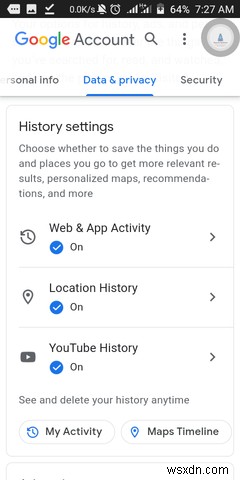
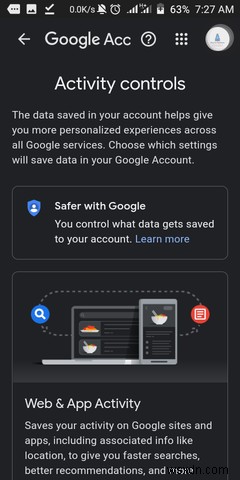
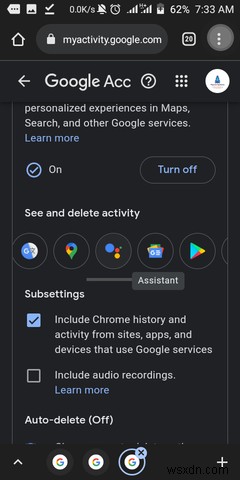
Googleアシスタントのアクティビティページが表示されます。ここから、アシスタントのアクティビティを表示および制御できます。
- アクティビティの保存を見つけてクリックします 。
- オフにするをクリックします 次の画面で。 一時停止をクリックします 確認のために表示されるプロンプトで。
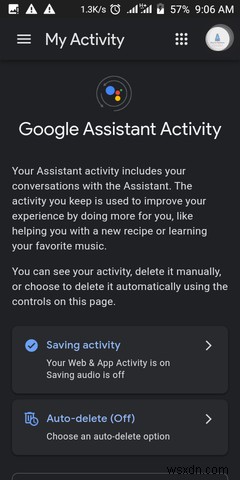
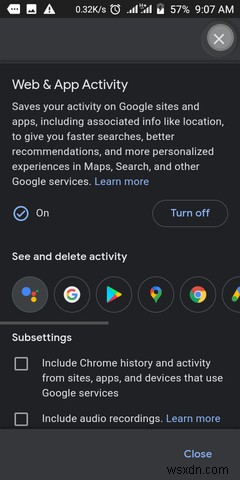

アクティビティを表示して削除する場合 セクションにGoogleアシスタントのアイコンが表示されない場合は、以前にGoogleアシスタントを使用したことがない可能性があります。この設定を適用する前に、まず製品を使用する必要があります。
2.ロケーション履歴をオフにする
Googleの製品を頻繁に使用する場合、Googleがこれまでに訪れたすべての場所の記録を持っている可能性が非常に高くなります。 Googleは、これらの場所にいつアクセスしたか、どのくらい滞在したかについても認識しています。
あなたのデバイスがあなたと一緒にいる限り、会社はあなたが訪れた場所を追跡します。デバイスで特定のGoogle製品を使用して追跡する必要はありません。 Google側での潜在的なプライバシー侵害は別として、そのようなデータを保持することはセキュリティリスクをもたらす可能性があります。理論的には、誰かがあなたのGoogleアカウントのパスワードを持っていれば、その人はあなたが過去1年以上行ったすべての場所を発見する可能性があります。
Googleがあなたに持っている位置情報の量を確認するには、maps.google.com / timeline
にアクセスしてください。Googleが今までの場所を監視したくない場合は、位置情報の履歴を一時停止するだけです。これを行うには:
- accounts.google.comにアクセスします。
- データとプライバシーをクリックします>履歴設定>ロケーション履歴 次に、[オフにする]をタップします 。
- 表示されるプロンプトを読み、一時停止をタップします Googleがあなたの位置履歴を追跡して保存するのを止めるため。
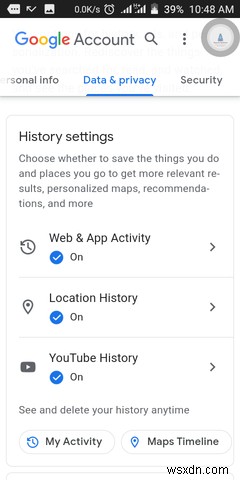
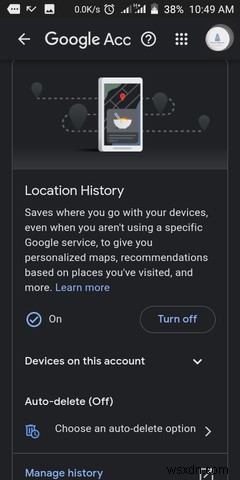
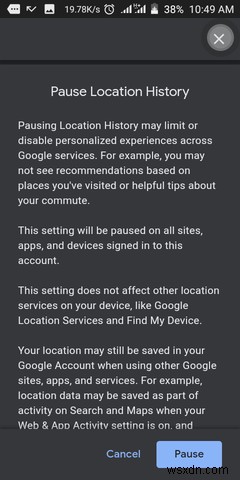
3.YouTubeの履歴を停止します
GoogleはYouTubeを所有しているため、ご想像のとおり、プラットフォームで行ったすべてのことを広範囲に記録しています。これには、検索対象と視聴する動画の種類が含まれます。
もちろん、グーグルはあなたへのサービスを改善するためにこの情報を使用するだけだと主張している。たとえば、他に視聴したものに基づいて広告が含まれる場合があります。
YouTubeの履歴を一時停止することで、GoogleがYouTubeで行っていることを監視しないようにすることができます。これを行うには:
- myaccount.google.comにアクセスします。
- データとプライバシーをクリックします>履歴設定>YouTubeの歴史 次に、オフにするをタップします 。
- 表示されるプロンプトを読み、一時停止をタップします GoogleがYouTubeであなたの活動を記録するのを止めるため。
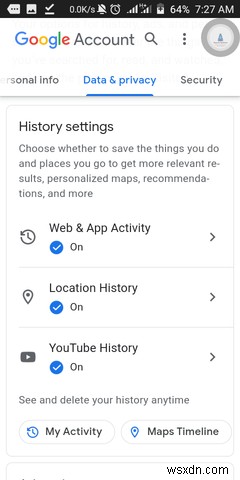
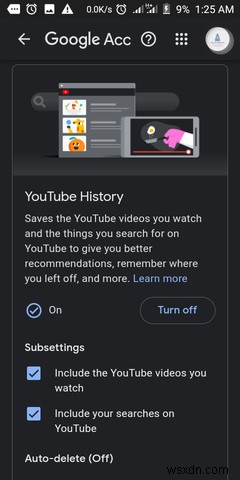
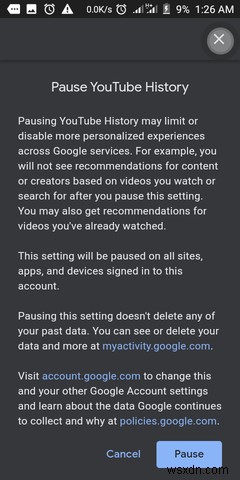
YouTubeの履歴を一時停止すると、おすすめの品質と全体的なYouTubeエクスペリエンスに影響を与える可能性があることに注意してください。
4.広告のパーソナライズをオフにする
Googleは広告収入の大部分を占めています。キャッシュフローを維持するために、同社は広告運営に多くのリソースを投資しています。これには、ユーザーのプロファイルを作成するためのデータ抽出ツールの大規模なネットワークの展開が含まれます。
会社はこれらのペルソナを使用して、ターゲットを絞った広告を配信します。新生児を迎えてから数日後に赤ちゃんのおむつの広告が表示され続けるのはなぜだろうと思っているのなら、Googleは注目を集めています。
Googleがあなたにどれだけの広告レバレッジを持っているかを知るには、adssettings.google.comにアクセスしてください。
Googleは、製品とのやり取りに基づいて、あなたの結婚または親のステータス、音楽の好み、さらにはあなたが行っている仕事の種類さえも知っている場合があります。これが、Googleがあなたの心から生まれたように見える広告を提供する方法です。
これをやめたい場合:
- adssettings.google.comにアクセスします。
- Ad Personalization Is Onというラベルの付いたトグルスイッチを見つけます ページ上部にあります。スイッチを切り替えて、確認プロンプトをトリガーします。
- [オフにする]をクリックします 広告のパーソナライズを無効にするために表示されるプロンプトで。
よりきめ細かい制御を行うには、広告設定ページを下にスクロールして、広告のパーソナライズ方法というタイトルのセクションを表示します。 。このセクションには、Googleによるお客様の関心の見積もりが一覧表示されます。個人的で煩わしいと思われるものに注意してください。トピックをクリックして、オフにするをタップします Googleアカウントからリンクを解除します。
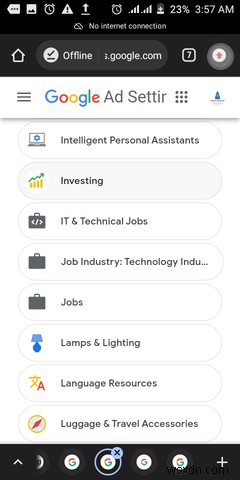
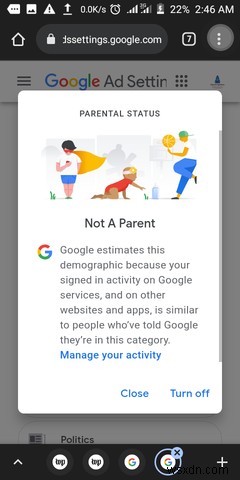

5.Gmailトラッキングを一時停止
Gmail(またはその他のメールサービス)を使用している場合、受信するメールの少なくとも一部があなたを追跡します。メールマーケターは通常、追跡技術を使用して、メールが取得したエンゲージメントをフォローアップします。
これは正常に見えますが、不安な要素があります。多くのマーケターが使用している「ピクセルトラッキング」などのメールトラッキング技術は、想像以上に多くのデータを公開します。
追跡された電子メールを読むだけで、電子メールマーケターは次のことを知ることができます。
- あなたの正確な場所。
- メールボックスへのアクセスに使用するデバイス。
- メール内でクリックしたリンク。
- メールを読んだ時間。
- 特定のメールを読んだ回数。
メールマーケターはこの情報を使用してサービスをパーソナライズすることがよくありますが、送信は悪意のあるものになる可能性があります。電子メールの追跡は、プライバシーとセキュリティの両方のリスクです。幸い、Gmailでのメール追跡を停止することができます。
これを行うには:
- Gmailアプリを開きます。
- アプリ画面の左上隅にあるメニューバーアイコンをクリックします。
- 下にスクロールして、設定をタップします 。
- 設定を適用するGmailアドレスをタップします。
- 設定ページで、画像というラベルの付いたメニューオプションまで下にスクロールします 。
- それをタップして、外部画像を表示する前に確認するを選択します 表示されるプロンプトで。
ピクセルトラッキングは、メールのアクションを追跡するために、密かに埋め込まれた画像へのトラフィックを監視します。画像を無効にすると、この手法は役に立たなくなります。
画像を表示したいときにクリックすると、メール内の画像を引き続き表示できます。
6.すべてのWebおよびアプリのアクティビティ履歴を一時停止します
Googleの製品を使用するときにシークレットモードを維持するオプションが必要な場合は、すべてのWebおよびアプリのアクティビティを一時停止することでうまくいきます。これを行うには、Googleアカウント設定ページでデータとプライバシーに移動します>Webおよびアプリのアクティビティ>オフにする をクリックします 一時停止 。
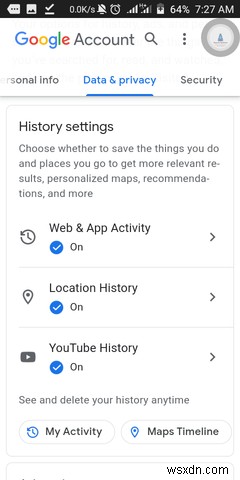
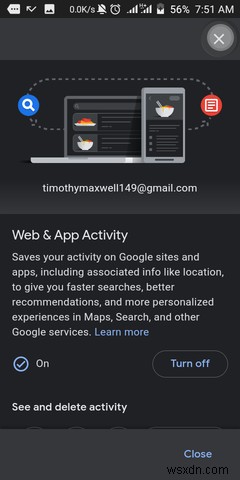
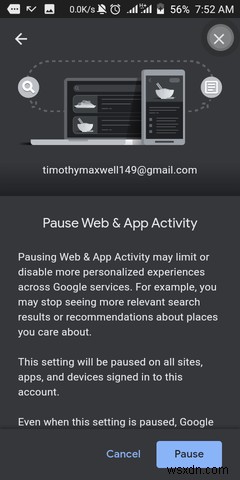
これにより、Googleはほぼすべてのウェブおよびアプリベースの製品とサービスでデータを収集できなくなります。検索、カレンダー、PlayストアからGoogleアシスタント、YouTube、Chromeまで、これによりすべてのアクティビティの記録が停止します。
残念ながら、Googleのエコシステムに依存している場合、すべてのアクティビティ履歴を一時停止すると、デジタルエクスペリエンスが中断する可能性があります。
ますます侵略的なデジタルの世界では、プライバシーを保護することは少し難しいかもしれません。ただし、できる限り多くのプライベートデジタルスペースを保護するための小さな手順を実行できます。
提案された変更を行ったら、Google関連の製品やサービスを使用するときに共有するデータに注意を払う必要があります。
-
使用を検討すべき10個のGoogleスプレッドシートアドオン
Googleスプレッドシートのアドオンは、行と列を超えています。拡張機能を使用して、グラフで数式を表現したり、アプリを作成したり、APIを開発したり、地図上で座標を作成したり、予測分析用の機械学習ツールを作成したりできます。以下は、仕事の生産性を高めるのに役立つ最高のGoogleスプレッドシートアドオンの一部です。 1。引用可能 Citableを使用すると、Googleスプレッドシートをブックマークツールに変換し、調査結果をスプレッドシートに簡単に収集できます。拡張機能をインストールしたら、保存するものを見つけて選択し、[引用可能]ボタンをクリックします。 Citableは、ターゲッ
-
今すぐ変更する必要がある Windows 11 のプライバシー設定 (プライバシーを保護する)
今日、インターネットのプライバシーは誰にとっても非常に重要なものであり、真剣に取り組んでいる人もいます。 Windows 11 を使用している場合は、Microsoft が不要なバックグラウンド サービスを追加し、アクティブなテレメトリを実行し、不要なブロートウェアをシステムに追加することで、ユーザーのアクティビティを定期的に追跡していることに気付くかもしれません。あなたが Windows 11 でのプライバシー を心配している場合 、このガイドに従って、これらの 10 の設定を変更して、Windows 11 でプライバシーを保護してください。 Microsoft が Windows 11 で
